
Oppo gehört zur BBK Electronics Corporation, einem Massenhersteller von Elektroartikeln wie Smartphones, intelligenten Geräten, Powerbanks, drahtlosen Kopfhörern und anderen. Das Unternehmen ist bekannt für seine Innovationen und kreativen Designs, die es zu einem taschenfreundlichen Preis anbietet. Ihr Hauptaugenmerk lag bisher auf der Smartphone-Industrie, aber mit dem Wachstum anderer intelligenter Geräte hat sie auch dort ihren Grundstein gelegt.
Produkte wie drahtlose Ohrhörer, Smartwatches und andere haben mittlerweile die Massen erreicht und die Nachfrage danach ist grenzenlos. Mit der Veröffentlichung von Oppo Enco Air 2 Pro wurde es zu einem der Unternehmen, die Funktionen wie ANC (Active Noise Cancellation) in ihrem TWS-System (True Wireless Stereo) unter Rs anbieten. 5000. Selbst die Marktriesen wie Samsung oder Xiamoi haben diese Ausstattung angesichts des Preises noch nicht bereitgestellt.
Obwohl der Start ein Erfolg war, kam das Produkt mit einigen Fehlern und Störungen, die auf die Anzahl der Benutzer beschränkt waren. Wenn Sie mit Problemen wie Oppo Enco Air 2 Pro konfrontiert sind, die nicht in Bluetooth angezeigt werden, machen Sie sich keine Sorgen. Es gibt noch keine Bestätigung von OPPO zu diesem Problem, daher ist die Ursache noch vage. Aus diesem Grund haben wir einige allgemeine Lösungen aufgelistet, die das Problem in der Vergangenheit so gelöst haben und immer noch helfen können.
Lösen Sie das Bluetooth-Problem des Oppo Enco Air 2 Pro
Es gibt verschiedene Methoden, mit denen Situationen wie diese angegangen werden können, und diese Methoden werden im Folgenden erwähnt:
Methode 1: Starten Sie Ihr Gerät neu
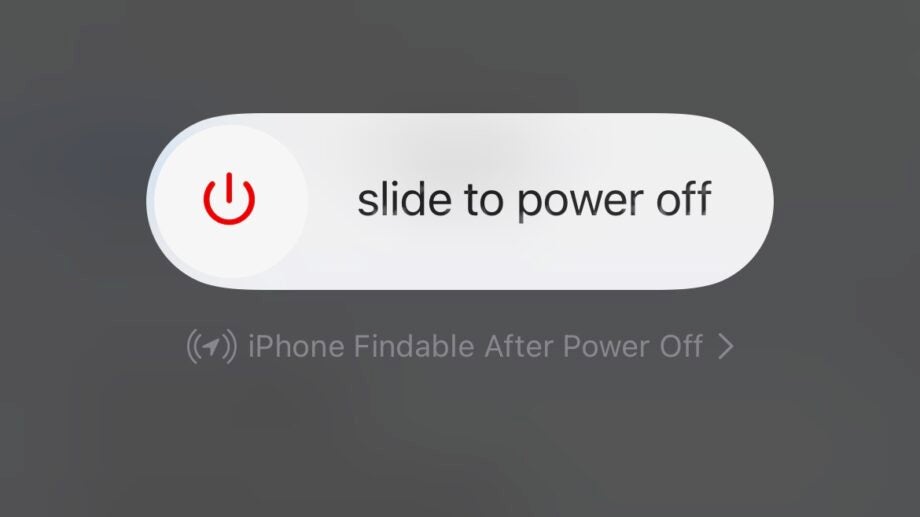
Einer der häufigsten Gründe, warum Ihre Ohrhörer nicht in Bluetooth angezeigt werden, sind vorübergehende Fehler und Störungen im System. Diese verursachen Unterschiede zwischen Ihrem Gerät und den Ohrhörern, die zu Fehlfunktionen führen. Um dies zu beheben, müssen Sie lediglich einen sauberen Neustart durchführen. Die Anweisungen sind unten angegeben:
- Schließen Sie alle laufenden und Hintergrundanwendungen.
- Halten Sie nun den Netzschalter gedrückt, bis ein Menü erscheint.
- Wählen Sie die Option Ausschalten.
- Lassen Sie das Gerät nun einige Minuten ruhen.
- Starten Sie Ihr Gerät und aktivieren Sie die Bluetooth-Verbindung.
- Überprüfen Sie, ob das Problem weiterhin besteht.
Methode 2: Erkennbaren Modus aktivieren
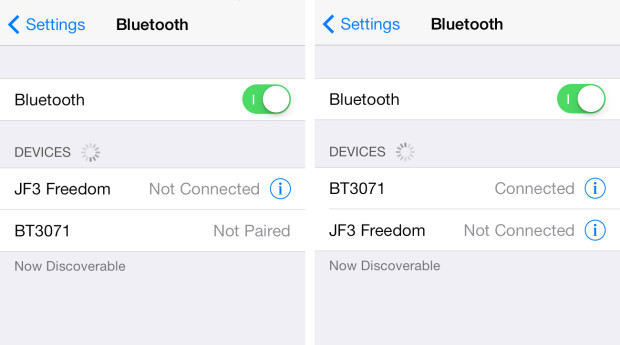
Um eine Bluetooth-Verbindung herzustellen, müssen Sie Ihr Gerät sichtbar machen, damit andere Geräte nach Ihnen suchen und eine Verbindung herstellen können. Wenn die Erkennungsoption deaktiviert ist, kann das andere Gerät keine Kopplung durchführen und wird daher nicht in der Bluetooth-Verbindungsliste angezeigt. Führen Sie die folgenden Schritte aus, um den erkennbaren Modus auf einem Android-Gerät zu aktivieren:
- Öffnen Sie die Anwendung „Einstellungen“ auf Ihrem Smartphone.
- Navigieren Sie zur Registerkarte Verbindung und dann zu Bluetooth.
- Aktivieren Sie das Kontrollkästchen neben Bluetooth-Verbindung aktivieren.
- Suchen Sie nun die Optionsnamen Dieses Gerät für andere Geräte sichtbar machen
- Aktivieren Sie die Option oder aktivieren Sie das Kontrollkästchen daneben.
Methode 3: Alte Bluetooth-Verbindung entfernen
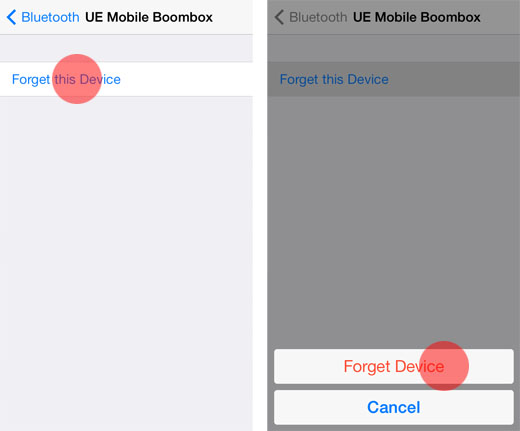
Wenn Sie Ihre Bluetooth-Verbindung regelmäßig verwenden oder mit zahlreichen Geräten gekoppelt haben, könnte dies die Ursache des Problems sein. Nach einer bestimmten Anzahl von Verbindungen ist Bluetooth berüchtigt dafür, Probleme beim Identifizieren von Geräten zu haben. Daher müssen Sie die Liste der gekoppelten Geräte löschen, bevor Sie eine neue Verbindung herstellen.
Öffnen Sie in Android die Bluetooth-Einstellungen und tippen Sie auf das gekoppelte Gerät, das Sie entfernen möchten. Wählen Sie nun die Option zum Entkoppeln für die neue Registerkarte. Öffnen Sie auf iOS- oder iPhone-Geräten die Einstellungen und wechseln Sie dann zur Bluetooth-Verbindung. Tippen Sie auf den Gerätenamen, den Sie entfernen möchten, und wählen Sie zum Entfernen die Schaltfläche „Dieses Gerät vergessen“ aus.
Methode 4: Laden Sie das neueste Firmware-Update herunter
Wenn Sie vor dem Auftreten des Problems Ihre Ohrhörer ohne Aktualisierung verwendet haben, könnte dies der Grund für das Problem gewesen sein. Veraltete Firmwares sind berüchtigt dafür, Probleme zu verursachen, aktualisieren Sie daher Ihre auf die neueste Version. Befolgen Sie die Schritte dazu:
- Öffnen Sie den Google Play Store oder den Apple Store.
- Geben Sie in der Suchleiste HeyMelody ein.
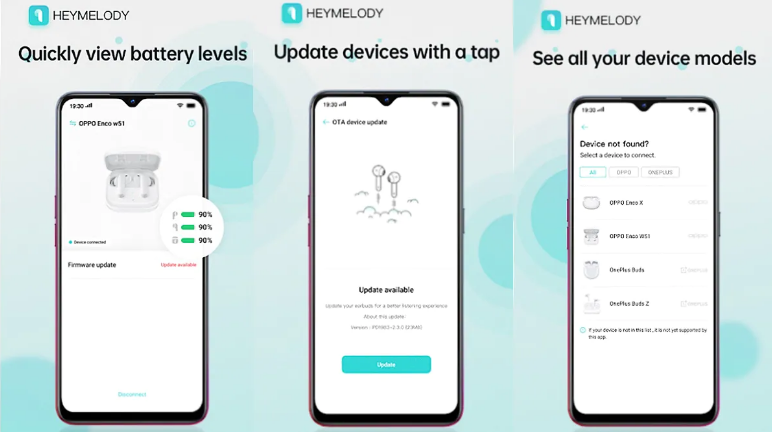
- Laden Sie die Anwendung herunter und installieren Sie sie.
- Öffnen Sie nach der Installation die App und wechseln Sie zum Abschnitt „Ohrhörer“.
- Wählen Sie Ihre Ohrhörer aus der Liste aus.
- Es wird automatisch angezeigt, ob ein Firmware-Update erforderlich ist.
- Wenn ja, laden Sie es herunter und installieren Sie es.
Fazit
TWS-Ohrhörer mit ANC sind ein himmlisches Paar, und die Leute von OPPO haben die Erwartungen der Benutzer übertroffen, indem sie beide zu einem sehr günstigen Preis angeboten haben. Wenn Sie jedoch auf Probleme wie Oppo Enco Air 2 Pro stoßen, die nicht in Bluetooth angezeigt werden, befolgen Sie die oben genannten Methoden und finden Sie eine Lösung für Ihr Problem.